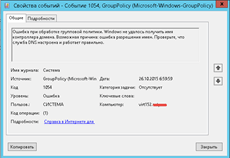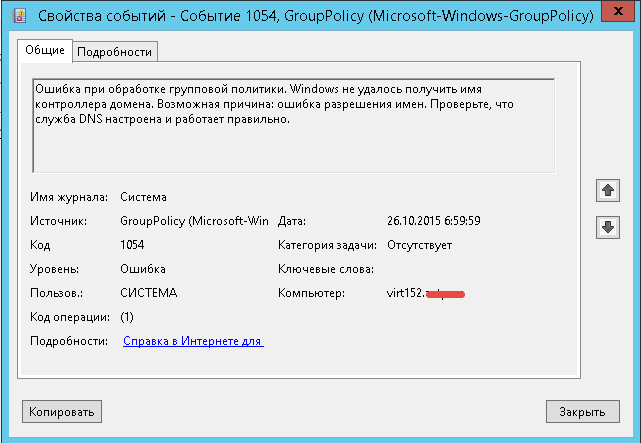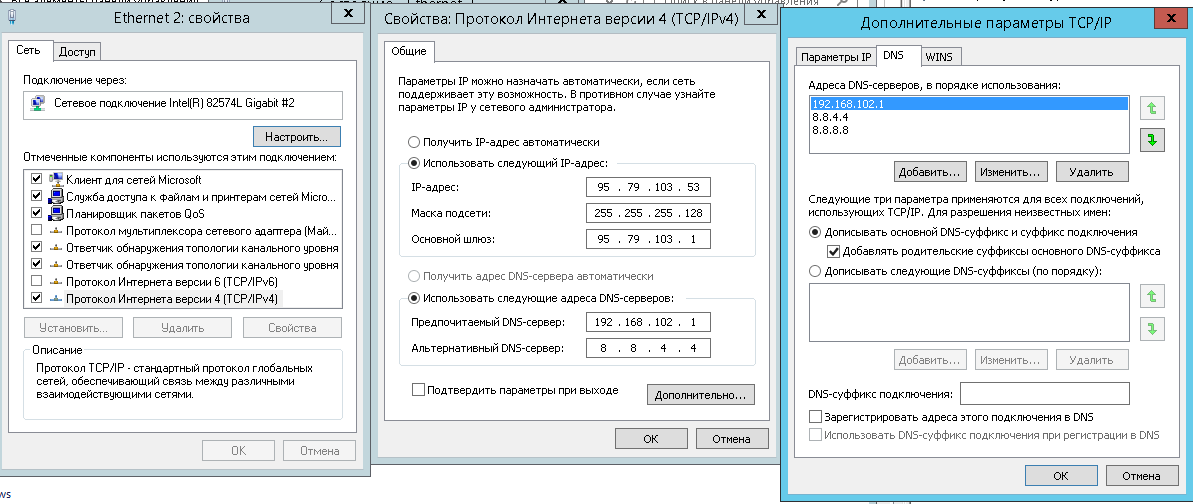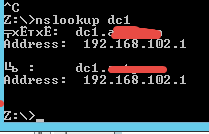- Политики безопасности windows не удалось получить эти сведения
- Политики безопасности windows не удалось получить эти сведения
- Проверка разрешения имен
- Приоритетность контроллеров домена
- Настройка DNS на внешнем сетевом интерфейсе
- Настройка параметров политики безопасности Configure security policy settings
- Настройка параметра с помощью консоли «Локализованная политика безопасности» To configure a setting using the Local Security Policy console
- Настройка параметра политики безопасности с помощью консоли редактора локальных групповых политик To configure a security policy setting using the Local Group Policy Editor console
- Настройка параметра для контроллера домена To configure a setting for a domain controller
Политики безопасности windows не удалось получить эти сведения
Не удается войти на компьютер, ошибка Политики безопасности на это компьютере настроены для отображения информации о последней операции интерактивного входа-01
Всем привет, сегодня хочу рассказать о том как решается ошибка Политики безопасности на это компьютере настроены для отображения информации о последней операции интерактивного входа. История такая, один мой приятель нахимичил с политиками безопасности в домене, и в итоге он при попытке войти на контроллер домена получал данную ошибку. Далее я расскажу из за чего она и как ее решить.
Первое, что нужно сделать это перезагрузить компьютер, зайти в BIOS и выставить приоритеты загрузки с CD-ROM. Попасть в биос можно клавишей F2 или Delete.
Не удается войти на компьютер, ошибка Политики безопасности на это компьютере настроены для отображения информации о последней операции интерактивного входа-02
Сохраняем настройки кнопкой F10 и жмем Yes.
Не удается войти на компьютер, ошибка Политики безопасности на это компьютере настроены для отображения информации о последней операции интеркативного входа-03
Начнется загрузка с установочного диска, так как у меня DC на Windows Server 2008 R2 то и загрузочный диск соответствующий.
Не удается войти на компьютер, ошибка Политики безопасности на это компьютере настроены для отображения информации о последней операции интеративного входа-04
На первом окне мастера установки жмем Далее.
Не удается войти на компьютер, ошибка Политики безопасности на это компьютере настроены для отображения информации о последней операции интерактивного входа-05
переходим в пункт Восстановление системы.
Не удается войти на компьютер, ошибка Политики безопасности на это компьютере настроены для отображения информации о последней операции интерактивного входа-06
Выбираем нашу ОС и жмем далее.
Не удается войти на компьютер, ошибка Политики безопасности на это компьютере настроены для отображения информации о последней операции интерактивного входа-07
Открываем командную строку.
Не удается войти на компьютер, ошибка Политики безопасности на это компьютере настроены для отображения информации о последней операции интерактивного входа-08
Не удается войти на компьютер, ошибка Политики безопасности на это компьютере настроены для отображения информации о последней операции интеративного входа-09
переходим на диск с Windows\system32 в моем случае это диск e: и делаем команду dir, чтобы посмотреть структуру папок.
Не удается войти на компьютер, ошибка Политики безопасности на это компьютере настроены для отображения информации о последней операции интеративного входа-10
Теперь вам нужно переименовать файл Utilman.exe и подменить его файлом cmd.exe.
ren Utilman.exe Utilman.fake
copy cmd.exe Utilman.exe
Не удается войти на компьютер, ошибка Политики безопасности на это компьютере настроены для отображения информации о последней операции интеративного входа-11
Перезагружаемся и нажимаем значок в левом нижнем углу
Не удается войти на компьютер, ошибка Политики безопасности на это компьютере настроены для отображения информации о последней операции интеративного входа-12
Открываем редактор реестра командой regedit.
Не удается войти на компьютер, ошибка Политики безопасности на это компьютере настроены для отображения информации о последней операции интеративного входа-13
Идем там в HKLM\SOFTWARE\Microsoft\Windows\CurrentVersion\Policies\System и необходимо удалить параметр DisplayLastLogonInfo.
Не удается войти на компьютер, ошибка Политики безопасности на это компьютере настроены для отображения информации о последней операции интеративного входа-14
Не удается войти на компьютер, ошибка Политики безопасности на это компьютере настроены для отображения информации о последней операции интеративного входа-15
Все можно теперь логинится. Еще вариант есть, на тот случай если в реестре не окажется параметра, это отредактировать групповую политику. Пишем в командной строке,
gpedit.msc
Не удается войти на компьютер, ошибка Политики безопасности на это компьютере настроены для отображения информации о последней операции интеративного входа-16
Последний интерактивный вход настраивается через объект групповой политики. Чтобы передавать данные о последнем интерактивном входе в службу каталогов, необходимо настроить следующий параметр для объекта групповой политики, в область управления которого входят контроллеры домена:
«Конфигурация компьютера | Политики | Административные шаблоны | Компоненты Windows | Параметры входа Windows | Отображать при входе пользователя сведения о предыдущих попытках входа» = «Вsключено
Не удается войти на компьютер, ошибка Политики безопасности на это компьютере настроены для отображения информации о последней операции интеративного входа-17
Теперь давайте снова вернем файл Utilman.exe на место. Удаляете Utilman.exe, копируете Utilman.fake на рабочий стол и переименовываете его в Utilman.exe, и затем копируете его в Windows\system32
Не удается войти на компьютер, ошибка Политики безопасности на это компьютере настроены для отображения информации о последней операции интеративного входа-18
После подмены у вас появится привычный значок.
Не удается войти на компьютер, ошибка Политики безопасности на это компьютере настроены для отображения информации о последней операции интеративного входа-19
Вот так вот просто решить ошибку Политики безопасности на это компьютере настроены для отображения информации о последней операции интерактивного входа.
Политики безопасности windows не удалось получить эти сведения
Всем привет сегодня разберем как решается ошибка при обработке групповой политики. Windows не удалось получить имя контроллера домена. Возможная причина: ошибка разрешения имен. Проверьте, что служба DNS настроена и работает правильно в Windows Server 2012 R2. Симптомы у данного сообщения, не обрабатываются групповые политики и не правильно могут разрешаться имена.
Вот как более детально выглядит ошибка при обработке групповой политики. Событие с кодом ID 1054: Windows не удалось получить имя контроллера домена. Возможная причина: ошибка разрешения имен. Проверьте, что служба DNS настроена и работает правильно.
Ошибка при обработке групповой политики. Windows не удалось получить имя контроллера домена
Проверка разрешения имен
Первым делом нужно проверить может ли наш сервер правильно разрешать внутренние доменные имена. Для этого воспользуемся утилитой nslookup. Выберите любое доменное имя сервера или лучше контроллера домена. Открываем командную строку и пишем
dc1 это мой контроллер домена. Как видите у меня локальные DNS имена разрешал, внешний DNS сервер, так как на сервере стоит два сетевых интерфейса и один со внешним ip адресом.
причину мы выяснили, из за чего выскакивает ошибка.
Приоритетность контроллеров домена
Давайте теперь посмотрим, какой из контроллеров домена является для вашего сервера самым авторитетным, ранее я уже рассказывал как определить какой domain controller вас авторизовал, но нам нужен авторитет в вашем домене и возможность обращение к нему по LDAP. Делается это командой
Я вижу что у меня это dc2, его ip адрес мне и понадобится.
Ошибка при обработке групповой политики. Windows не удалось получить имя контроллера домена
Так же нужно проверить доступность DC по протоколу RPC, с помощью команды
доступность DC по протоколу RPC
В данном случае проблем я не обнаружил. Пилим дальше.
Настройка DNS на внешнем сетевом интерфейсе
Так как мы выяснили ip адрес контроллера домена, что нас авторизовывал, его мы и пропишем в качестве DNS сервера на внешнем сетевом интерфейсе. В свойствах ipv4 прописываем его как основной DNS сервер. Напомню, что для разрешения внешних имен у вас должна быть настроена рекурсия на ДНС сервере.
настройка dns сервера
Теперь снова выполним команду nslookup и видим, что теперь внутренние имена разрешаются внутренним DNS сервером.
Видим, что все обновилось корректно и проблема при обработке групповой политики, об этом сообщает событие с кодом ID 1502. Windows не удалось получить имя контроллера домена. Возможная причина: ошибка разрешения имен. Проверьте, что служба DNS настроена и работает правильно в Windows Server 2012 R2 ушла.
Настройка параметров политики безопасности Configure security policy settings
Область применения Applies to
Описание действий по настройке параметра политики безопасности на локальном устройстве, на устройстве, которое присоединилось к домену, и на контроллере домена. Describes steps to configure a security policy setting on the local device, on a domain-joined device, and on a domain controller.
Для выполнения этих процедур необходимы права администраторов на локальном устройстве или соответствующие разрешения на обновление объекта групповой политики (GPO) на контроллере домена. You must have Administrators rights on the local device, or you must have the appropriate permissions to update a Group Policy Object (GPO) on the domain controller to perform these procedures.
Если локальный параметр недоступен, это означает, что в настоящее время этот параметр контролируется GPO. When a local setting is inaccessible, it indicates that a GPO currently controls that setting.
Настройка параметра с помощью консоли «Локализованная политика безопасности» To configure a setting using the Local Security Policy console
Чтобы открыть локализованную политику безопасности, на экране «Начните» введите secpol.mscи нажмите ввод. To open Local Security Policy, on the Start screen, type secpol.msc, and then press ENTER.
В области «Параметры безопасности» дерева консоли сделайте одно из следующих параметров: Under Security Settings of the console tree, do one of the following:
- Щелкните «Политики учетных записей», чтобы изменить политику паролей или политику блокировки учетных записей. Click Account Policies to edit the Password Policy or Account Lockout Policy.
- Щелкните «Локальные политики», чтобы изменить политику аудита, назначение правпользователя или параметры безопасности. Click Local Policies to edit an Audit Policy, a User Rights Assignment, or Security Options.
При нажатии параметра политики в области сведений дважды щелкните политику безопасности, которую необходимо изменить. When you find the policy setting in the details pane, double-click the security policy that you want to modify.
Измените параметр политики безопасности и нажмите кнопку «ОК». Modify the security policy setting, and then click OK.
- Некоторые параметры политики безопасности требуют перезапуска устройства до того, как параметр вступает в силу. Some security policy settings require that the device be restarted before the setting takes effect.
- Изменения прав пользователя вступают в силу при его следующем входе в учетную запись. Any change to the user rights assignment for an account becomes effective the next time the owner of the account logs on.
Настройка параметра политики безопасности с помощью консоли редактора локальных групповых политик To configure a security policy setting using the Local Group Policy Editor console
Для выполнения этих процедур необходимы соответствующие разрешения для установки и использования консоли управления (MMC) и обновления объекта групповой политики (GPO) на контроллере домена. You must have the appropriate permissions to install and use the Microsoft Management Console (MMC), and to update a Group Policy Object (GPO) on the domain controller to perform these procedures.
Откройте редактор локальных групповых политик (gpedit.msc). Open the Local Group Policy Editor (gpedit.msc).
В дереве консоли щелкните «Конфигурация компьютера», «Параметры Windows» и выберите «Параметры безопасности». In the console tree, click Computer Configuration, click Windows Settings, and then click Security Settings.
Выполните одно из следующих действий. Do one of the following:
- Щелкните «Политики учетных записей», чтобы изменить политику паролей или политику блокировки учетных записей. Click Account Policies to edit the Password Policy or Account Lockout Policy.
- Щелкните «Локальные политики», чтобы изменить политику аудита, назначение правпользователя или параметры безопасности. Click Local Policies to edit an Audit Policy, a User Rights Assignment, or Security Options.
В области сведений дважды щелкните параметр политики безопасности, который необходимо изменить. In the details pane, double-click the security policy setting that you want to modify.
Если эта политика безопасности еще не определена, выберите этот параметр. If this security policy has not yet been defined, select the Define these policy settings check box.
Измените параметр политики безопасности и нажмите кнопку «ОК». Modify the security policy setting, and then click OK.
Если вы хотите настроить параметры безопасности для многих устройств в сети, можно использовать консоль управления групповыми политиками. If you want to configure security settings for many devices on your network, you can use the Group Policy Management Console.
Настройка параметра для контроллера домена To configure a setting for a domain controller
В следующей процедуре описывается настройка параметра политики безопасности только для контроллера домена (из контроллера домена). The following procedure describes how to configure a security policy setting for only a domain controller (from the domain controller).
Чтобы открыть политику безопасности контроллера домена, в дереве консоли найдите политику GroupPolicyObject [Имя компьютера], выберите «Конфигурация компьютера»,«Параметры Windows» и «Параметры безопасности». **** To open the domain controller security policy, in the console tree, locate GroupPolicyObject [ComputerName] Policy, click Computer Configuration, click Windows Settings, and then click Security Settings.
Выполните одно из следующих действий. Do one of the following:
- Дважды щелкните «Политики учетных записей», **** чтобы изменить политику паролей, **** политику блокировки учетных записей или политику Kerberos. Double-click Account Policies to edit the Password Policy, Account Lockout Policy, or Kerberos Policy.
- Щелкните «Локальные политики», чтобы изменить политику аудита, назначение правпользователя или параметры безопасности. Click Local Policies to edit the Audit Policy, a User Rights Assignment, or Security Options.
В области сведений дважды щелкните политику безопасности, которую необходимо изменить. In the details pane, double-click the security policy that you want to modify.
Если эта политика безопасности еще не определена, выберите этот параметр. If this security policy has not yet been defined, select the Define these policy settings check box.
Измените параметр политики безопасности и нажмите кнопку «ОК». Modify the security policy setting, and then click OK.
- Всегда проверяйте созданную политику в тестовом подразделении, прежде чем применять ее к сети. Always test a newly created policy in a test organizational unit before you apply it to your network.
- При изменении параметра безопасности с **** помощью GPO и нажатии кнопки «ОК» этот параметр вступает в силу при следующем обновлении параметров. When you change a security setting through a GPO and click OK, that setting will take effect the next time you refresh the settings.